Excel: как преобразовать дату в формат ггггммдд
Вы можете использовать следующую формулу для преобразования даты в формат ГГГГММДД в Excel:
=TEXT( A1 , "YYYYMMDD")
Это преобразует дату, например 04.01.2022 , в формат 20220104 .
Вы также можете вставлять дефисы между годом, месяцем и днем:
=TEXT( A1 , "YYYY-MM-DD")
Это преобразует дату, например 04.01.2022 , в формат 2022-01-04 .
Обратите внимание, что каждая формула предполагает, что дата находится в ячейке A1 .
В следующем примере показано, как использовать каждую формулу на практике.
Пример: преобразование даты в формат ГГГГММДД в Excel
Мы можем использовать следующую формулу для преобразования даты в формат ГГГГММДД в Excel:
=TEXT( A2 , "YYYYMMDD")
Мы можем ввести эту формулу в ячейку B2 и перетащить ее в каждую оставшуюся ячейку столбца B:
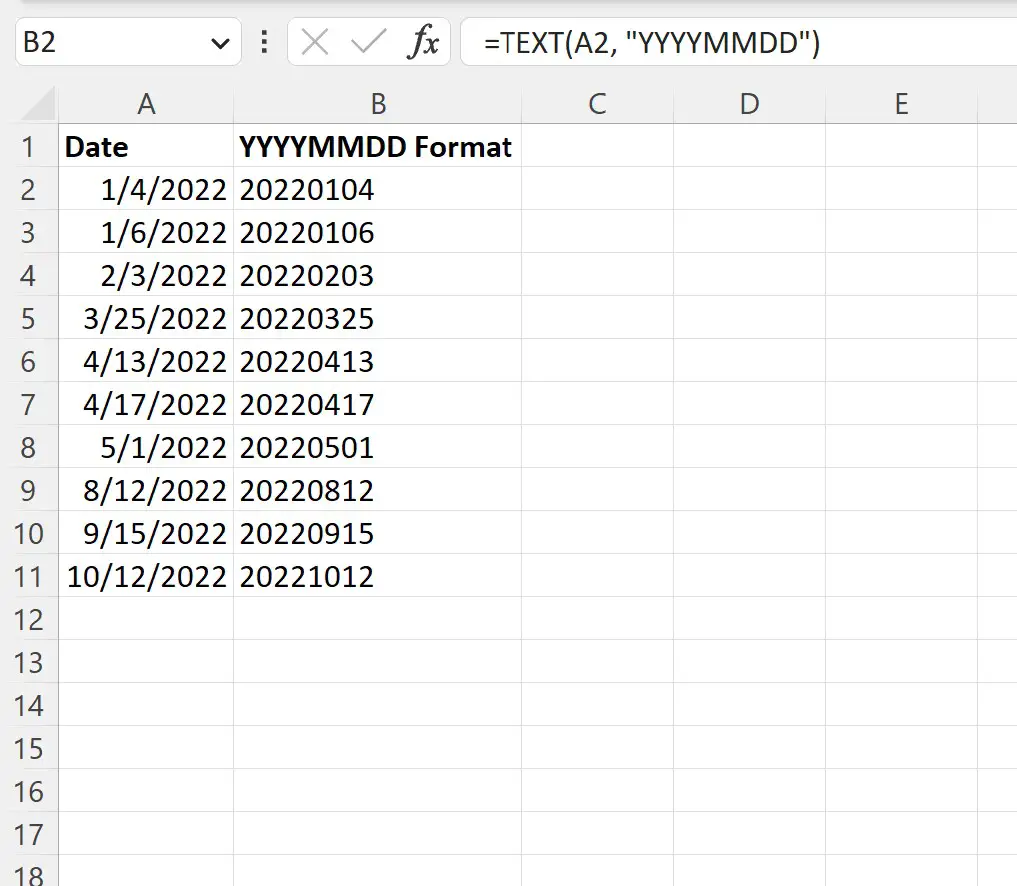
Столбец B отображает каждую дату в столбце A в формате ГГГГММДД .
Например:
- 04.01.2022 конвертировано в 20220104.
- 06.01.2022 конвертировано в 20220106.
- 03.02.2022 конвертировано в 20220203.
И так далее.
Вы также можете вставлять дефисы между годом, месяцем и днем, используя следующую формулу:
=TEXT( A2 , "YYYY-MM-DD")
Мы можем ввести эту формулу в ячейку B2 и перетащить ее в каждую оставшуюся ячейку столбца B:
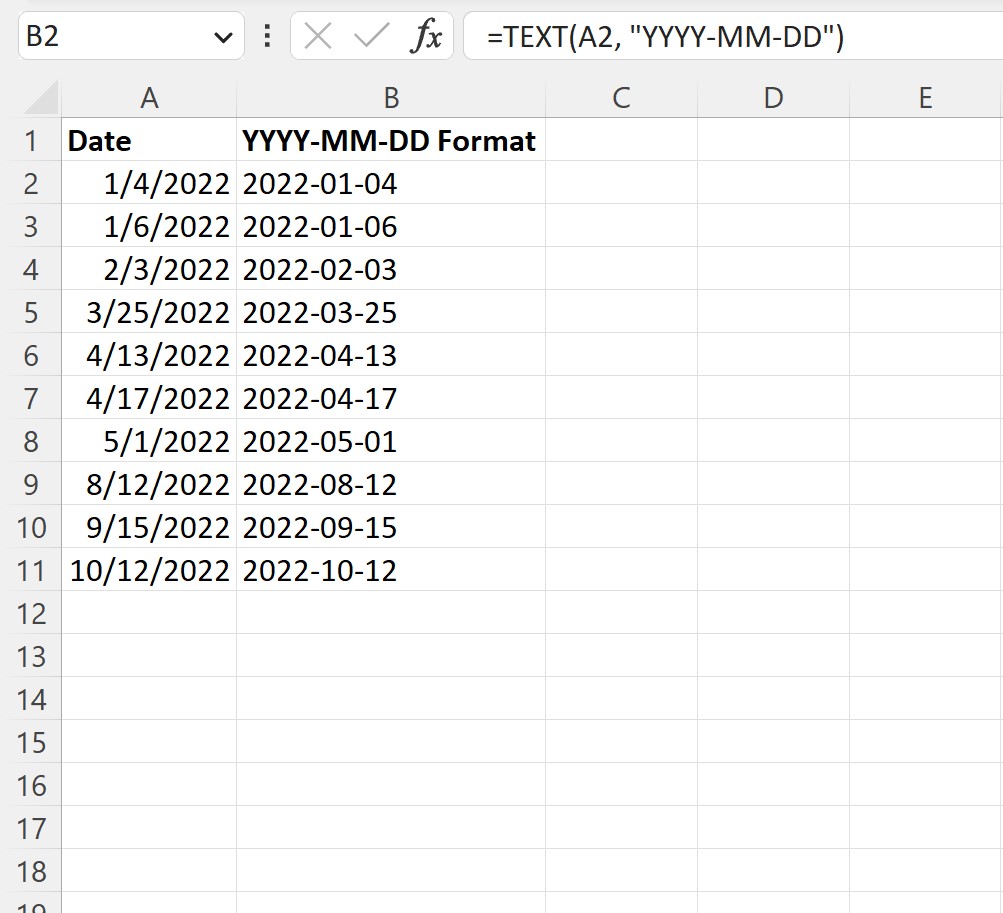
Столбец B отображает каждую дату в столбце A в формате ГГГГ-ММ-ДД .
Например:
- 01.04.2022 преобразовано в 01.04.2022.
- 01.06.2022 преобразовано в 01.06.2022.
- 03.02.2022 преобразовано в 03.02.2022.
И так далее.
Примечание . Полную документацию по функции ТЕКСТ Excel можно найти здесь .
Дополнительные ресурсы
В следующих руководствах объясняется, как выполнять другие распространенные задачи в Excel:
Как преобразовать дату в квартал и год в Excel
Как сравнить даты без времени в Excel
Как фильтровать даты по месяцам в Excel